flotherm散热学习中文教程
- 格式:doc
- 大小:407.00 KB
- 文档页数:12
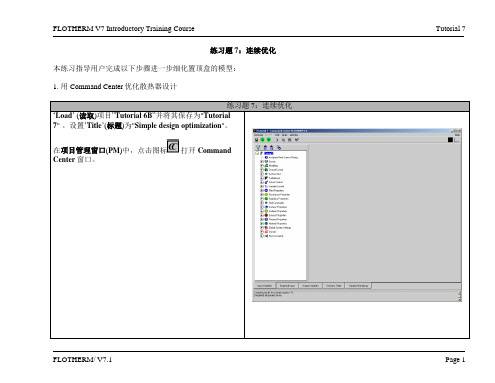
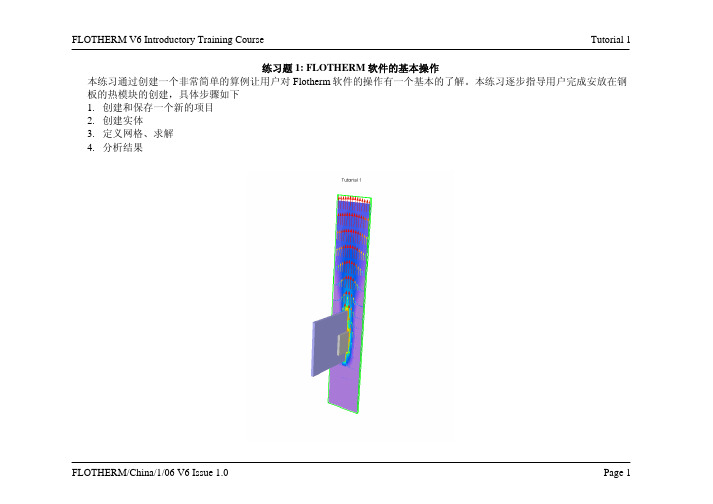
练习题 1: FLOTHERM软件的基本操作本练习通过创建一个非常简单的算例让用户对Flotherm软件的操作有一个基本的了解。
本练习逐步指导用户完成安放在钢板的热模块的创建,具体步骤如下1.创建和保存一个新的项目2.创建实体3.定义网格、求解4.分析结果) ()在建模过程中,最好经常对项目执行存盘操作,通过菜单Save] (项目/保存)和存盘‘Save’(保存)图标可以保存当前装载的项目,用户可以通过菜单[Project / Save As] (在此,我们将求解域尺寸设置为与机箱一样大小。
在练习5 中我们将考虑另一种情况。
备注: 环境条件是连接求解区域和外部环境的边界条件。
把换热系数(Heat Transfer Coefficient)设为5 W/(m2K)时,我们就确保了任何一个与求解区域(Overall Domain)相接触的固体表面都将传递一部分热W/m2.K。
备注:1.在‘Material Property’ (材料属性)窗口中,您将注意到有一项关电阻)的设置。
提供此项设置是以便您的材料属性;3.或选择‘Flow Resistance’(流阻),定义一个与损耗系数有关的孔。
我们可以用第三种选项定义机箱的通风孔但这里我们用更加智能化的方法,它就叫作”Perforated plates”(打孔板)。
并选择简单部件N备注:在‘Snap to Object’(贴附于物体)模式下,您可以将对象的坐标值精确到小数点后5位。
因此我们建议您在可能的情况下要将‘Toggle Snap Grid’ 设回到‘Snap to Grid’(贴附于网格)模式。
,回到四视图状态。
选中视图并将其切换至全屏。
在孔High Z PlateLow Z Plate中的图标。
从4025Total25。
注:要保证创建的监控点位于机箱的中心,只有通过项目管理窗口(PM)才能实现。
定义中等网格。
软件会根据模型的情况已选中,这样,网格就可菜单应用窗口图标。

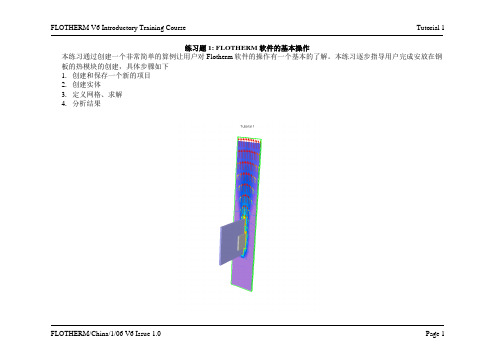
练习题 1: FLOTHERM软件的基本操作本练习通过创建一个非常简单的算例让用户对Flotherm软件的操作有一个基本的了解。
本练习逐步指导用户完成安放在钢板的热模块的创建,具体步骤如下1.创建和保存一个新的项目2.创建实体3.定义网格、求解4.分析结果练习题 1: FLOTHERM软件的基本操作从[开始/程序/ Flomerics/FLOTHERM 6.1/ FLOTHERM 6.1]启动FLOTHERM或用桌面快捷键出现彩斑屏幕,接着项目管理窗口(Project Manager以下简称PM)会自动打开。
练习题 1: FLOTHERM软件的基本操作单击项目管理窗口(PM)的顶部菜单条’Project’(项目),下拉菜单,选择‘Save As’(另存为).在顶部的数据框(文本‘Project Name’(项目名称)右边)中键入项目名称“Tutorial 1”,另外在‘Title’(标题)输入框中键入“First Flotherm Tutorial”点击按钮‘Notes’(备注),打开输入框让用户输入项目相关注释,如:在下面我们可以用改变的日志区分建模过程,现在,只要点击按钮‘Date’(日期) 把当前的日期加入文本区。
移动鼠标到‘System’(系统) () ,右键点击,在下拉菜单中选择‘Location’(安置)。
我们需要设定模型所包含的区域尺寸,保持‘Position’(位置)中各项为零,另外将‘Size’(尺寸)改为:X = 0.07 mY = 0.40 mZ = 0.30 m练习题 1: FLOTHERM软件的基本操作单击选中‘root assembly’(根组件),然后点击项目管理窗口(PM)顶部新部件图标() 打开调色板(Palette),然后点击立方体(cuboid)图标()。
移动鼠标到项目管理窗口(PM)树状结构中新创建的立方体(cuboid),右键点击,在下拉菜单中选择‘Location’(安置)。
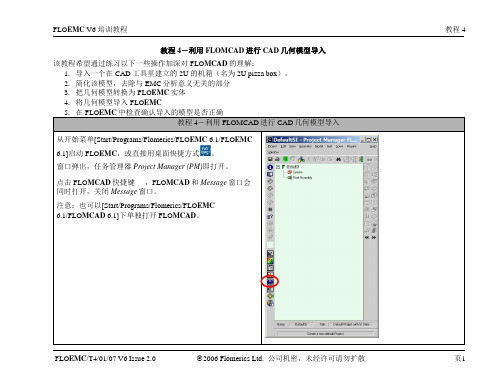
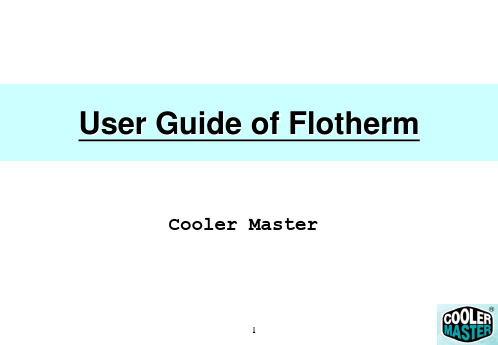
教程4—利用FLOMCAD进行CAD几何模型导入该教程希望通过练习以下一些操作加深对FLOMCAD的理解:1. 导入一个在CAD工具里建立的2U的机箱(名为2U pizza box)。
2. 简化该模型,去除与EMC分析意义无关的部分3. 把几何模型转换为FLOEMC实体4. 将几何模型导入FLOEMC5. 在FLOEMC中检查确认导入的模型是否正确I"訓dUbl 他Us/rinjEzIwUij UnM教程4—利用FLOMCAD CAD几何模型导入从开始菜单[Start/Programs/Flomerics/FLOEMC 6.1/FLOEMC6.1]启动FLOEMC,或直接用桌面快捷方式窗口弹出,任务管理器P roject Ma nager (PM)即打开。
点击FLOMCAD快捷键同时打开,关闭Message窗口。
注意:也可以[Start/Programs/Flomerics/FLOEMC,FLOMCAD 和Message窗口会I IH I*舅ffl lUHJBTlCTT r- 2f .'Piceci 立)如fenriMF i曲加5A 垂^* Ffe^= H种站■H EU爭时v rfe /金亍芒并壬]唱-;:,O H r tdw以HQ I SvJan■ ft^gl^yp^bk令I" 11CifrV話易■rtwaiE Jl P pi教程4—利用FLOMCAD进行CAD几何模型导入FLOMCAD 启动后,操作External/lmport SAT,找到并打开Open 2UP izzaBox.SAT由于可能会报告出错信息,因此在模型简化过程中不要关闭窗口。
3DTipr-^TEPII .'I.I 鈕*t -V5'All||_&0&f.SAT* ]UJXM=*n^e« JA7Atii-Tfdiiiy S4TAhijti.5*T ^Apc-satA啊.皿ArilonriewMt在打开模型过程中会弹出MCAD Monitor Window的窗口,观察窗口中的信息,可以看到FLOMCAD正在转换已经在CAD 工具中命名过了的模型部件。
添加散热器和风扇本练习指导用户完成以下步骤进一步细化置顶盒的模型:1.创建一个风扇。
2.使用库操作。
3.创建一个散热器。
4.在FLOMOTION中显示粒子流。
5.诊断有关收敛的问题。
.练习题6:添加散热器和风扇Load (读取)项目“Tutorial 5”,并将其另保存为新项目,取名"Tutorial 6"。
设置其’Title’(标题)为"Addition of heat sink andfan to set top box"。
在项目管理窗口(PM)中点击图标,激活调色板(Palette)。
选中根组件‘Root Assembly’ 并点击调色板中的‘Assembly’(组件)图标,将新创建的组件更名为"Ventilation"(通风)。
练习题6:添加散热器和风扇点击项目管理窗口(PM)中的图标打开‘LibraryManager’(库管理窗口)。
在‘Libraries’(库)下找到‘Sanyo DenkiAxial Fan’(Sanyo Denki 轴流风扇),选择编号为‘109P0612H702’的风扇。
按住鼠标左键,将这一风扇拖拽到”Ventilation”组件中。
通过在项目管理窗口(PM)或绘图板(DB)中用鼠标右键点击风扇可进入’Location’(安置)对话框。
将风扇置于PSU旁,风从机箱中吹出。
风扇的位置设为(7.5,75, 270) mm。
注意:单位要正确。
练习题6:添加散热器和风扇在画图板中,确定风扇方向箭头显示在图中。
如果没有显示,选择“Modify Picture”图标进行修改。
选中“Flow/Source Direction”单选按钮.返回Drawing board 并观察风扇,你将可以看到带方向箭头的风扇。
练习题6:添加散热器和风扇在绘图板(DB)中,查看+Z视图。
如果现在绘图板显示的是四视图,请将其转换为单视图,即全屏显示+Z 方向视图。
建立、、求解求解、、分析一简单的电子设备机箱练习题 2:建立本练习指导用户建立一个简单的电子设备机箱,步骤如下:1.创建和保存一个新的工程文件。
2.设定环境条件;3.创建一个带有通风孔的机箱;4.在机箱内增加热源;5.定义网格并求解;6.分析结果。
.Tutorial 2 – Build, Solve and Analyze a Simple Electronics Box启动Flotherm在项目管理窗口(PM)中选择菜单[Project/New](项目/新建)并选择“Defaults”(缺省)表.选中文件 “DefaultSI” 并按’OK’(确定)。
这就按缺省设置(标准国际单位)打开了一个新的工程文件,其它的设置参数也都回复为缺省值。
.要将此文件存成新文件,在项目管理窗口(PM)中选择[Project/Save As](项目/另存为)。
在’Project Name’(项目名称)栏中键入”Tutorial 2” 。
在’Title’(标题)栏中键入”Simple Electronics Box”。
单击’Notes’(备注)按钮。
在文本编辑框中输入一些和项目有关的信息。
比如“This is an initial model ofthe electronics box.”。
单击’Date’(日期)和’Time’(时间)按钮,为项目创建日期和时间信息。
注意: 使用‘Notes’(备注)可方便的追溯对该项目发生的变化并使协作者间进行Flotherm文件交换的时候使得交流效率更加高。
Tutorial 2 – Build, Solve and Analyze a Simple Electronics Box整体的缺省尺寸单位可在项目管理窗口(PM )中设置。
在菜单条上, 选择[Edit/Units ](编辑/单位)。
在 ‘Unit Class ’ (单位类型)下面选中 ‘LENGTH ’(长处) 并 在 ‘Use Units ’(使用单位) 中选择’ mm ’。
Tutorial 1FLOTHERM V6 Introductory Training Course练习题 1: FLOTHERM软件的基本操作本练习通过创建一个非常简单的算例让用户对Flotherm软件的操作有一个基本的了解。
本练习逐步指导用户完成安放在钢板的热模块的创建,具体步骤如下1.创建和保存一个新的项目2.创建实体3.定义网格、求解4.分析结果Page 1FLOTHERM/China/1/06 V6 Issue 1.0Tutorial 1FLOTHERM V6 Introductory Training Course1: FLOTHERM软件的基本操作练习题]/ Flomerics/FLOTHERM 6.1/ FLOTHERM 6.1[从开始/程序FLOTHERM或用桌面快捷键启动以下简Project Manager( 出现彩斑屏幕,接着项目管理窗口会自动打开。
PM称)Page 2FLOTHERM/China/1/06 V6 Issue 1.0Tutorial 1FLOTHERM V6 Introductory Training Course练习题1: FLOTHERM软件的基本操作,下拉菜'(项目)单击项目管理窗口(PM)的顶部菜单条'Project另存为).单,选择‘Save As'(中键入右边)Name'(文本‘Project (项目名称)在顶部的数据框输入框中键入)(‘Title'标题“项目名称Tutorial 1”,另外在”“First Flotherm Tutorial打开输入框让用户输入项目相关注)(备注,点击按钮‘Notes'释,如:在下面我们可以用改变的日志区分建模过程,现日期) 把当前的日期加入文本区。
'在,只要点击按钮‘Date(,右键点击,在下拉菜单中选) ) (系统(System移动鼠标到‘' )。
(择‘Location'安置中‘我们需要设定模型所包含的区域尺寸,保持Position'(位置) 改为:尺寸'‘各项为零,另外将Size()X = 0.07 mY = 0.40 m Z = 0.30 mPage 3FLOTHERM/China/1/06 V6 Issue 1.0Tutorial 1FLOTHERM V6 Introductory Training Course软件的基本操作练习题1: FLOTHERM项目管理窗口,然后点击'(根组件)root 单击选中‘assembly立方(Palette),然后点击(PM)顶部新部件图标() 打开调色板)。
图标体(cuboid)(立方体树状结构中新创建的PM)移动鼠标到项目管理窗口( 。
)'(安置Locationcuboid(),右键点击,在下拉菜单中选择‘。
”“输入框中键入名称'‘在Name() Large PlatePage 4FLOTHERM/China/1/06 V6 Issue 1.0Tutorial 1FLOTHERM V6 Introductory Training Course练习题1: FLOTHERM软件的基本操作位置) 为:设定‘Position'(X = 0.03 mY = 0.10 mZ = 0.10 m)cuboid)创建立方体((PM当用项目管理窗口()中调色板Palette,) )立方体(cuboid的尺寸是缺省值(10% 的求解域时,建立的: 这里将尺寸改变为(尺寸) Size X = 0.005 mY = 0.10 mZ = 0.15 mPage 5FLOTHERM/China/1/06 V6 Issue 1.0Tutorial 1FLOTHERM V6 Introductory Training Course1: FLOTHERM软件的基本操作练习题. Apply Press )。
‘Apply'(应用点击在这里,键入的数字会自动转换为科学记数法,另处,在这里,数字可以用任何格式输入。
Library 窗口‘管)两次或点击库理(板点击调色上图标。
图标打开'库管理窗口(library manager) () Manager。
合金)/](展开[Libraries / Materials / Alloys库/材料Large 并用鼠标将其拖到‘)('Steel 左键点击‘(Mild)低碳钢'Plate中。
Page 6FLOTHERM/China/1/06 V6 Issue 1.0Tutorial 1FLOTHERM V6 Introductory Training Course软件的基本操作练习题1: FLOTHERM调中PM) 根组件‘Root Assembly',并使用项目管理窗口(选择cuboid)。
) 色板(Palette加入第二个立方体(,右键点击,在下拉菜单中选择cuboid)选中新添加的立方体( ) 对话框。
‘Edit Primitive'(原始编辑Location‘'(安置),打开”)更名为“Heated Block立方体将(cuboid位置'()为:设定‘Position X = 0.035 mY = 0.12 mZ = 0.14 m尺寸)为:设定‘Size'(X = 0.005 mY = 0.04 mZ = 0.04 m。
/陶瓷)Materials / Ceramics在库管理窗口中展开[](材料”Heated Block。
“至)((Alumina (Typical拖动‘)' 氧化铝典型)库管理窗口可以通过点击窗口底部图标来关闭。
Page 7FLOTHERM/China/1/06 V6 Issue 1.0Tutorial 1FLOTHERM V6 Introductory Training Course练习题1: FLOTHERM软件的基本操作上,右键点击,在下拉菜Block”“将鼠标指向立方体Heated)。
单中选择‘Thermal'(热按钮对话框中点击) ‘在弹出的Thermal Selection'(热选择(新建)。
New‘'–如:(Thermal Attribute'热属性)对话框中添加名字‘在”。
“Block Heat总(‘Total Power'选项,在' 保留缺省设定的‘Conduction(传导) ”。
输入框中键入一个值功率)“8 W。
)(OK点击按钮‘'确定Page 8FLOTHERM/China/1/06 V6 Issue 1.0Tutorial 1FLOTHERM V6 Introductory Training Course1: FLOTHERM软件的基本操作练习题)。
‘Attach'(应用于选中新创建的属性,点击按钮当前已(‘注意,当属性成功地配属后,在Currently Attached' 框中会显示该属性。
应用于)(热)对话框)(离开按钮,关闭'Thermal''点击Dismiss'Project/在建模过程中,最好经常对项目执行存盘操作,通过菜单[保存))可点击存盘图标(/Save 通过菜单[Project / ] (项目保存)图标可以保存当前装载的项目,保存)(项目] (/保存和存盘‘Save'Save项目。
)建立新项目。
项目Project / Save As用户可以通过菜单[] (/另存为Page 9FLOTHERM/China/1/06 V6 Issue 1.0Tutorial 1FLOTHERM V6 Introductory Training Course软件的基本操作练习题1: FLOTHERMDrawing板()标中图(打开绘图PM理用使项目管窗口() 。
DBBoard,以下简称),我们可以看到新创建的两个块,并可检察它们绘图板通过的位置和尺寸是否正确。
注:键显示网格g”(可显示计算网格,按下键盘上绘图板(DB)“)。
绘图板必须保证被激活称为关键点网格,这时-此时显示网格为通过实体创建的网格网格还很稀疏,要进行求解,就必须加密网格。
在以后的课,暂时我们只使用程中,我们将接触到一系列网格加密方法预先设定好的系统网格。
Page 10FLOTHERM/China/1/06 V6 Issue 1.0Tutorial 1FLOTHERM V6 Introductory Training Course练习题1: FLOTHERM软件的基本操作系统网网格/[中打开菜单Grid / System Grid]((在绘图板DB) 。
格)(动态更新)旁边的框中打勾,然后点击Dynamic 在‘Update' 。
精细‘Fine.'()软件会自动为最小网格单元尺寸和最大网格单元尺寸设置位置,并进行几何平整。
中的网格将被更新。
绘图板Page 11FLOTHERM/China/1/06 V6 Issue 1.0Tutorial 1FLOTHERM V6 Introductory Training Course练习题1: FLOTHERM软件的基本操作),进行数值模拟计算。
点击求解图标(在计算时将进行一次诊断,将出现一个关于外部边界没有设定外部环境的警告。
在这里忽略这个警告,因为这里可以默认为使用缺省设定。
线曲出会现收敛中过结,求开后断诊完便使解求果程窗口,以便监控求解过程。
)(ProfilesPage 12FLOTHERM/China/1/06 V6 Issue 1.0Tutorial 1FLOTHERM V6 Introductory Training Course练习题1: FLOTHERM软件的基本操作窗口,观察结果。
Flomotion点击图标()打开可将其转i”这里会显示实体的一个二维视图,通过按键盘上“换为三维视图。
创建平'Create Plane( ‘通过工具栏将轴向改为z' ,点击图标‘). 面图)(可以让实体以线框图显示。
''在键盘上按键w.Page 13FLOTHERM/China/1/06 V6 Issue 1.0Tutorial 1FLOTHERM V6 Introductory Training Course软件的基本操作练习题1: FLOTHERM除了使用图形显示结果以外,我们还可以使用数表窗口观R察结果。
如:通过数表窗口,我们可以统计从热模块传导出来的总热量,或加热模块表面通过对流方向传达到空气的总热量。
,缺省视图会显示建中打开表窗口()PM在项目管理窗口()立的实体的概要。